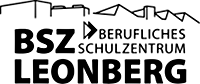hilfe:schulnetz:rechnerstart:start
Unterschiede
Hier werden die Unterschiede zwischen zwei Versionen angezeigt.
| Beide Seiten der vorigen RevisionVorhergehende ÜberarbeitungNächste Überarbeitung | Vorhergehende Überarbeitung | ||
| hilfe:schulnetz:rechnerstart:start [2020/03/04 12:00] – roe | hilfe:schulnetz:rechnerstart:start [2025/09/26 13:52] (aktuell) – roe | ||
|---|---|---|---|
| Zeile 1: | Zeile 1: | ||
| - | ====== Starten eines Computers ====== | + | ====== Starten eines Computers |
| - | 1. Ist ein Drucker | + | **1.** Ist ein Drucker |
| + | sollte dieser vor dem Computer | ||
| - | 2. Starten | + | {{ : |
| - | 3. Auf der Oberfläche | + | **3.** Zunächst startet eine Oberfläche |
| - | <WRAP center round tip 60%> | + | <WRAP center round tip 40%> |
| - | Treten **Probleme** mit einem Computer auf, so ist die erste Reparaturmöglichkeit einen Neustart von **„Ubuntu 18.04“ mit Synchronisation** durchzuführen. \\ | + | Bei vielen PC-Problemen |
| - | Dabei muss der Autostart vor Ablauf der 5 Sekunden durch Klicken auf **„Autostart abbrechen“** | + | |
| - | abgebrochen werden. Danach klickt man auf den gelben Recycling-Knopf bei Ubuntu 18.04.\\ | + | |
| - | Bei Problemen | + | |
| - | Führt dies nicht zum Erfolg, wenden sie sich bitte an den zuständigen Netzwerker oder an netzwerker@bszleo.de .\\ | + | |
| - | + | ||
| - | Eine Ausnahme bilden Lehrerlaptops der Schule, da diese nicht per Fernwartung bespielt werden können. | + | |
| - | Bei diesen sollte mindestens einmal pro Monat " | + | |
| </ | </ | ||
| - | 4. Melden sie sich mit ihrem Benutzernamen und Passwort an. | ||
| - | 5. Wenn gewünscht, starten | + | **5.** Melden Sie sich mit ihrem Benutzernamen (in Kleinbuchstaben) und Passwort an.\\ |
| - | Hierüber können sie verschiedene | + | |
| - | Im linken Teil die gewünschte Installation | + | {{ : |
| + | {{ : | ||
| + | {{ : | ||
| + | **6.** | ||
| + | Zur Auswahl stehen | ||
| + | mit unterschiedlichen Betriebssystemen (z.B. Windows 7 -> win7-64). | ||
| + | |||
| + | Diese Maschine kann man in verschiedenen Installationszuständen, | ||
| + | in einem Standardzustand oder „... wie vorgefunden" | ||
| + | Die gewünschte Installation | ||
| + | und klickt abschließend | ||
| + | {{tag> | ||
hilfe/schulnetz/rechnerstart/start.1583319606.txt.gz · Zuletzt geändert: von roe